
Возможность полноценного безопасного использования любых доверенных устройств

Управление удаленными устройствами в рамках действующих настроек безопасности и разрешений

Оказание удаленной помощи, консультаций и решение технических проблем

Дистанционное использование программ и файлов на удаленном устройстве
Защищенное соединение HTTPS (443 порт, TLS протокол).
Используйте полные возможности ПО сразу после установки, без длительной настройки.
RuDesktop работает на Windows, MacOS, linux (включая отечественные ОС Astra Linux, BaseAlt, РЕДОС), Android.
Под ваши нужды по числу одновременных подключений и операторов.
Управление устройствами реализовано через единую консоль не зависимо от ОС.
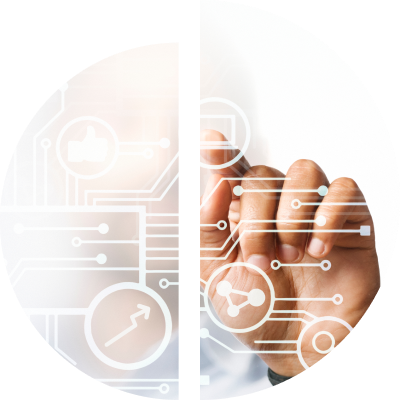
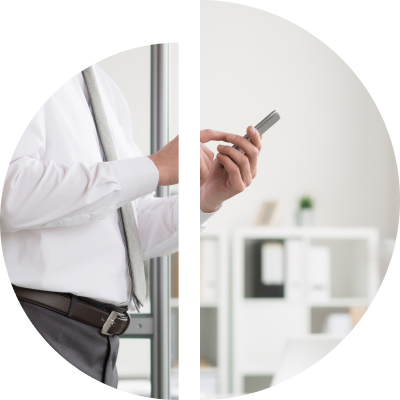

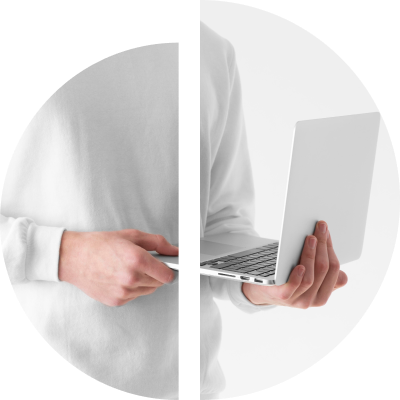
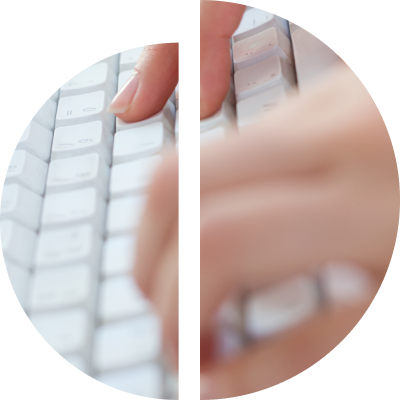
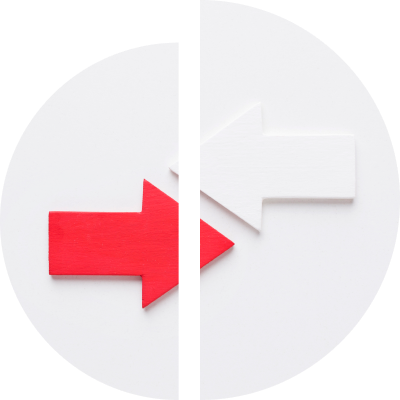
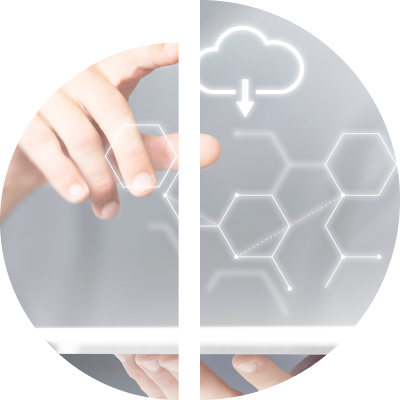
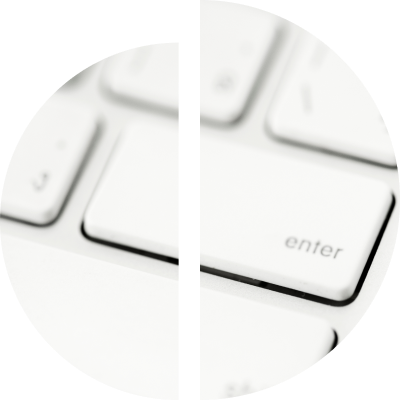
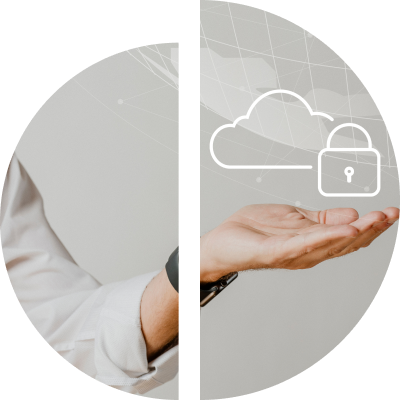
Отправляя данную форму, я даю свое согласие на обработку моих персональных данных в соответствии с законом №152-ФЗ «О персональных данных» от 27.07.2006 и принимаю пользовательское соглашение.
RuDesktop позволяет делиться экраном без задержек, способствует стабильному удаленному управлению, а также быстрой и безопасной передаче данных между устройствами.
Количество загрузок бесплатной версии
Корпоративных клиентов
Одновременных подключений
Отраслей бизнеса
Оператор — это пользователь клиентского приложения RuDesktop, которое инициирует сеанс удалённого управления. Так, Вы можете войти со своей учётной записью в приложения на домашнем компьютере, рабочем компьютере и своём мобильном устройстве одновременно.
Конкурентное подключение — это любая исходящая сессия удалённого доступа, происходящая параллельно на одной учётной записи. Т. е., если у вас приобретена лицензия на одного оператора и два конкурентных подключения, то Вы можете управлять двумя сессиями с одного компьютера. Так же Вы можете зайти под одной учётной записью на разные устройства и инициировать с каждого из них по одной сессии удалённого доступа. Напротив, если вы приобретёте лицензию на двух операторов и одно конкурентное подключение, операторы не смогут работать одновременно, так как попытка создать две параллельные сессии удалённого доступа приведёт к превышению лимита в одно конкурентное подключение.
Сервер — специализированный компьютер или виртуальная машина, обеспечивающая работу инфраструктуры RuDesktop. Сервер хранит информацию об учётных записях, привязанных устройствах и активных лицензиях. Серверное ПО предоставляется за установленную плату клиентам с собственной ИТ-инфраструктурой.
UEM (англ. Unified Endpoint Management) — унифицированное управление конечными точками: способ автоматизации администрирования большим количеством удалённых компьютеров посредством малого количества операторов. RuDesktop UEM — это решение в области управления конфигурациями конечных устройств, предназначенное для мониторинга и управления через единый web-интерфейс компьютерами, входящих в единую IT-инфраструктуру и находящимися под управлением различных ОС.
Наше приложение использует общепринятые стандарты безопасности в области передачи и хранения данных. Все соединения устанавливаются по протоколу HT TPS, а пароли и др. важные персональные данные хранятся в зашифрованном виде на выделенном защищённом сервере.
Если сервер находится в закрытой сети, вы можете запросить лицензию по электронной почте. Скопируйте «Запрос активации» и отправьте его вместе с информацией о вашем заказе на sales@rudesktop.ru
После получения лицензии, вставьте ее в поле «Текст лицензии» и нажмите «Активировать»
В эпоху цифровизации бизнеса и перехода к удаленной работе важность надежного программного обеспечения для удаленного доступа становится все более очевидной. Компании и индивидуальные пользователи ищут решения, которые позволяют им безопасно и эффективно управлять удаленными устройствами. Платные программы удаленного доступа предлагают превосходные функции безопасности и расширенные возможности управления, которые часто отсутствуют в бесплатных аналогах. Однако, чтобы воспользоваться всем спектром возможностей такого программного обеспечения, необходимо купить лицензию. Это не только гарантирует легальное использование ПО, но и обеспечивает доступ к технической поддержке и обновлениям.
Выбор платного удаленного доступа – это инвестиция в безопасность и эффективность бизнес-процессов. Приобретение лицензии на ПО для удаленного подключения позволяет компаниям обеспечить надежное и зашифрованное соединение между центральным офисом и удаленными сотрудниками. Это создает основу для гибкой и мобильной рабочей среды, в которой команды могут сотрудничать, несмотря на физическое расстояние. Кроме того, платные решения часто включают в себя дополнительные инструменты для мониторинга и администрирования, что позволяет IT-отделам лучше контролировать корпоративные ресурсы. Инвестирование в лицензированное ПО для удаленного доступа, таким образом, не только повышает производительность, но и способствует укреплению корпоративной безопасности.
При выборе платных программ удаленного доступа важно учитывать ряд критериев, чтобы обеспечить надежность и удобство использования. В первую очередь, следует обратить внимание на безопасность передаваемых данных, так как при удаленном доступе информация часто передается через интернет. Также важна совместимость с различными операционными системами, чтобы обеспечить доступ к широкому спектру устройств. Пользовательский интерфейс должен быть интуитивно понятным, чтобы сократить время на обучение и облегчить процесс подключения. Необходимо учитывать и техническую поддержку, которая должна быть доступна для оперативного решения возможных проблем. И, конечно, ценовой фактор играет значительную роль, поскольку для многих организаций важно оптимизировать расходы.
Среди популярных решений для платного удаленного доступа выделяются несколько российских программ, которые завоевали доверие пользователей. Вот перечень некоторых из них:
И ряд зарубежных аналогов:
Эти программы предлагают различные пакеты услуг, и для полноценного использования необходимо купить лицензию. Они обладают разнообразными функциями и подходят как для индивидуальных пользователей, так и для крупных корпораций, которым требуется масштабируемое решение для удаленного доступа. Сравнение ключевых функций вышеупомянутых программ позволяет более точно определить, какая программа будет оптимальным выбором для конкретных нужд. При этом, каждое по для удаленного доступа требует тщательного изучения всех функций и условий использования перед покупкой лицензии.
Техническая поддержка и обслуживание также являются важными аспектами, которые отличают платные решения от бесплатных. При возникновении проблем с подключением или других технических вопросов, пользователи платных сервисов могут рассчитывать на быструю и квалифицированную помощь специалистов. Это особенно важно для корпоративных клиентов, для которых простой в работе может обойтись в крупную сумму убытков. В дополнение к этому, платные сервисы часто предлагают регулярное обслуживание и профилактику систем, что позволяет предотвратить потенциальные проблемы до их возникновения.
Дополнительные функции, которые предлагают платные решения, могут значительно улучшить эффективность работы. Например, возможность интеграции с другими сервисами и приложениями позволяет создать единую рабочую среду, где все необходимые инструменты находятся под рукой. Это может включать в себя расширенные возможности для совместной работы, управления файлами и доступа к ресурсам предприятия. Такие функции часто отсутствуют в бесплатных версиях или же имеют ограниченный функционал. Поэтому, инвестирование в платное решение для удаленного доступа открывает перед бизнесом новые горизонты для повышения продуктивности.
Перед тем как приступить к покупке лицензии на программное обеспечение для удаленного доступа, необходимо четко определить потребности вашего бизнеса или ваши индивидуальные требования. Важно учитывать количество пользователей, которые будут использовать платный удаленный доступ, а также сложность и объем задач, которые они будут выполнять. Также следует определить, требуется ли вам постоянный доступ к определенным рабочим станциям или возможность подключения к различным устройствам. Учет этих факторов поможет вам выбрать наиболее подходящую лицензию, которая будет соответствовать как функциональности, так и бюджету.
Выбор лицензионного плана является следующим важным шагом. Рынок предлагает разнообразие платных программ удаленного доступа, каждая из которых имеет свои планы и ценовые категории. Некоторые из них предлагают базовые функции для небольших команд или индивидуальных пользователей, в то время как другие предоставляют расширенные возможности для крупных предприятий с высокими требованиями к безопасности и масштабируемости. Важно сравнить предложения различных поставщиков, их цены, функционал и поддержку. Не забудьте также узнать о возможности бесплатного пробного периода, который позволит вам оценить продукт перед покупкой.
Процесс покупки и активации лицензии начинается с выбора желаемого плана и перехода к оформлению заказа. Обычно этот процесс включает в себя следующие шаги:
После получения лицензионного ключа, следует перейти к установке программного обеспечения на требуемые устройства и ввести ключ для активации полного функционала. В большинстве случаев процесс активации интуитивно понятен и не требует специальных технических знаний. Однако, если у вас возникнут трудности, не стесняйтесь обратиться в службу поддержки, которая обычно предоставляется в рамках лицензионного соглашения.
Перед тем как приступить к установке платной программы удаленного доступа, важно убедиться, что ваш компьютер соответствует системным требованиям и совместим с выбранным программным обеспечением. Обычно производители указывают минимальные и рекомендуемые требования к операционной системе, объему оперативной памяти, процессору и прочим компонентам. Платный удаленный доступ требует стабильного и достаточно быстрого интернет-соединения для обеспечения надежной работы. Убедитесь, что все необходимые порты и протоколы разрешены в вашем брандмауэре и антивирусе, чтобы избежать проблем с подключением.
Следующим шагом является пошаговая установка программного обеспечения. После приобретения лицензии на программу, вам будет предоставлена ссылка для скачивания инсталлятора. Запустите скачанный файл и следуйте инструкциям мастера установки. В процессе установки вам может потребоваться ввести ключ лицензии для активации программы. После завершения установки рекомендуется перезагрузить компьютер, чтобы все компоненты программы корректно инициализировались.
Настройка доступа и управление правами пользователей — критически важные аспекты безопасности при использовании платного удаленного доступа. После установки программы необходимо настроить параметры доступа, что включает в себя создание учетных записей для пользователей, которым будет разрешено подключение. В зависимости от выбранной программы, вы сможете назначать различные уровни прав и ограничений, такие как доступ только для чтения или полные права на управление системой. Также стоит настроить шифрование соединения и, при необходимости, двухфакторную аутентификацию для обеспечения дополнительной защиты.
При выборе платной программы удаленного доступа, пользователи получают широкий спектр функций и удобный интерфейс, который значительно упрощает работу с удаленным компьютером. Основные функции включают в себя полный контроль над удаленной системой, передачу файлов, чат и другие. Интерфейс таких программ обычно интуитивно понятен и позволяет быстро находить необходимые опции, такие как список подключенных устройств, настройки безопасности и учетные записи пользователей. После того как вы решите для удаленного доступа купить лицензию, вам станут доступны дополнительные возможности, такие как отсутсвие временных ограничений, многопользовательский режим и приоритетная техническая поддержка.
Настройка и оптимизация производительности являются важными аспектами, которые следует учитывать при использовании платного удаленного доступа. Чтобы достичь максимальной эффективности, рекомендуется:
Следуя этим рекомендациям, пользователи могут значительно улучшить качество и скорость работы с удаленным компьютером, минимизировать задержки и обеспечить надежную защиту своих данных.
Платные программы удаленного доступа, хоть и обладают высоким качеством и надежностью, иногда могут сталкиваться с техническими проблемами. Часто встречающиеся проблемы включают в себя трудности с подключением, ошибки аутентификации, низкую скорость передачи данных и проблемы совместимости с операционными системами. Для решения этих проблем пользователи должны в первую очередь убедиться, что их интернет-соединение стабильно, а параметры безопасности не блокируют подключение. Также важно проверить, что обе стороны используют последние версии программного обеспечения и что все необходимые порты открыты в брандмауэре.
Обращение в службу поддержки является ключевым шагом при возникновении сложностей, которые не удается устранить самостоятельно. Когда возникает необходимость в помощи, пользователи должны предоставить точное описание проблемы, информацию о версии программного обеспечения и операционной системы, а также любые сообщения об ошибках. Это позволит специалистам службы поддержки более эффективно диагностировать и решить проблему. Для удобства клиентов, многие компании, предоставляющие платный удаленный доступ, предлагают различные каналы обращения, включая телефон, электронную почту и онлайн-чат.
Наконец, важно регулярно обновлять программное обеспечение для удаленного доступа, чтобы обеспечить его надежность и безопасность. Разработчики постоянно работают над устранением уязвимостей и улучшением функциональности. Обновления могут включать патчи безопасности, новые функции и улучшения производительности, которые существенно повышают уровень защиты и удобство использования программ. Пользователям следует внимательно следить за уведомлениями о новых версиях и не пренебрегать инструкциями по обновлению, чтобы избежать потенциальных рисков и наслаждаться стабильной и эффективной работой программы для удаленного подключения, за которую они приобрели лицензию.
В заключение, стоит отметить, что инвестиции в платные программы удаленного доступа обеспечивают повышенный уровень стабильности работы. Чтобы использовать все преимущества платного удаленного доступа, важно выбрать надежного поставщика и купить лицензию, соответствующую потребностям бизнеса. Платное ПО для удаленного подключения обычно предлагает расширенную техническую поддержку и обновления, что делает процесс управления удаленными системами более эффективным. Кроме того, приобретение лицензии является юридически обоснованным шагом, оберегающим компанию от возможных нарушений авторских прав. Таким образом, выбор в пользу платных решений для удаленного доступа становится вложением в надежность и продуктивность бизнес-процессов.